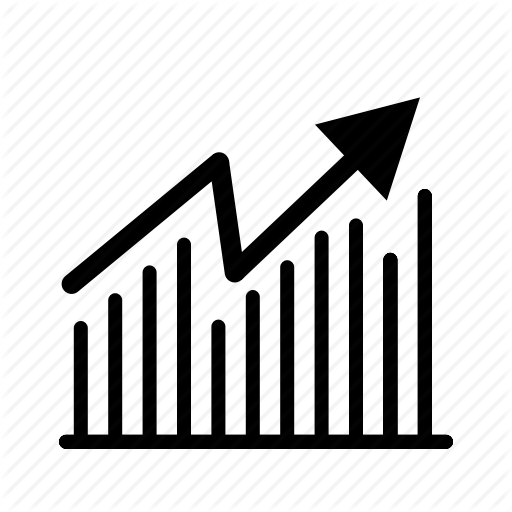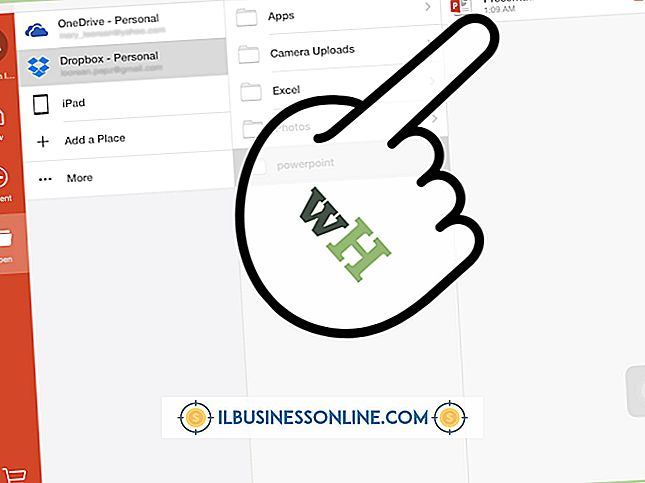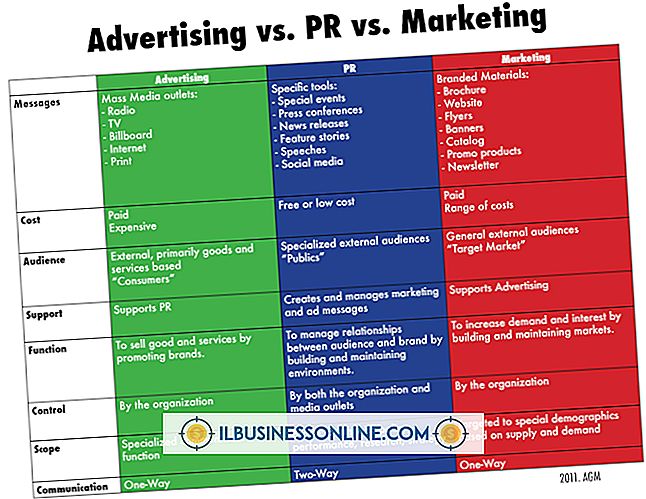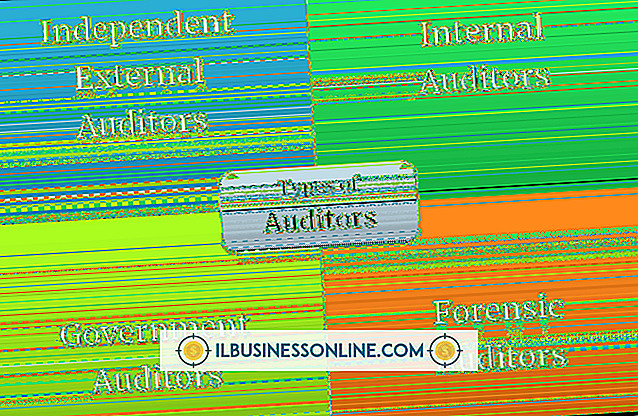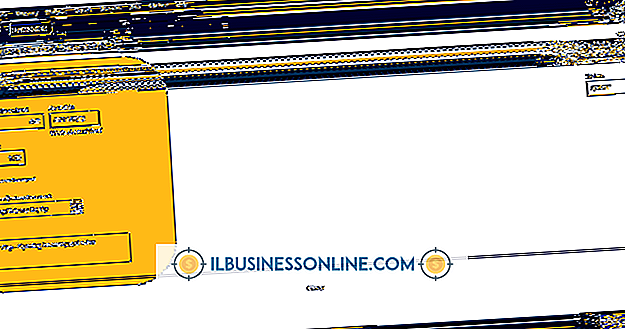Cách vô hiệu hóa Microsoft OneNote

Hàng triệu công ty sử dụng Microsoft Office để tạo tài liệu, số giòn và thực hiện nhiều nhiệm vụ kinh doanh thiết yếu khác. Nếu doanh nghiệp của bạn có PC được cài đặt Office Professional, nhân viên có thể sử dụng các ứng dụng cốt lõi như Word, Excel, Outlook và PowerPoint nhiều nhất. Tuy nhiên, Office bao gồm các ứng dụng khác như Access chương trình cơ sở dữ liệu và OneNote lập trình ghi chú. OneNote chủ yếu là một công cụ nghiên cứu cho phép bạn tạo ghi chú, sổ ghi chép hoặc tạp chí bằng cách sử dụng các đoạn thông tin từ hầu như bất kỳ ứng dụng hoặc trang web nào. Mặc dù là một ứng dụng cực kỳ linh hoạt và mạnh mẽ, OneNote có thể rất khó chịu và gây khó chịu ở một số khía cạnh. Theo mặc định, OneNote tự động khởi động khi bạn đăng nhập vào Windows và có thể sử dụng các tài nguyên có giá trị cần thiết cho các chương trình khác. Hơn nữa, khi bạn cài đặt office, Windows thường định cấu hình OneNote làm máy in mặc định, điều này có thể ảnh hưởng đến công việc in. May mắn thay, có nhiều cách để vô hiệu hóa OneNote cả tạm thời và vĩnh viễn.
Vô hiệu hóa OneNote khi khởi động Windows
1.
Nhấp vào nút Bắt đầu, và sau đó nhấp vào Bảng điều khiển của CĐV. Nhấp vào Hệ thống và Bảo mật, và sau đó nhấp vào Công cụ quản trị.
2.
Cuộn xuống và nhấp đúp vào liên kết Cấu hình hệ thống của nhà mạng trong danh sách các phím tắt trong cửa sổ Windows Explorer. Sau khi cửa sổ Cấu hình hệ thống của nhà xuất hiện, hãy nhấp vào tab Startup Startup.
3.
Cuộn xuống và chọn Microsoft OneNote trong danh sách các chương trình khởi động. Nhấp vào hộp kiểm bên cạnh Microsoft OneNote để xóa dấu kiểm và ngăn chương trình khởi chạy khi Windows khởi động. Nhấp vào OK OK, để lưu các thay đổi của phần Khởi động và đóng cửa sổ Cấu hình hệ thống của Lv.
4.
Khởi động lại máy tính. Sau khi khởi động lại PC, bạn phải mở Microsoft OneNote theo cách thủ công.
Xóa OneNote làm Máy in mặc định
1.
Nhấp vào nút Bắt đầu trên mạng và sau đó nhấp vào Máy in và Thiết bị.
2.
Nhấp vào biểu tượng mũi tên bên cạnh nhãn Máy in và Fax Fax trong cửa sổ Thiết bị và Máy in để hiển thị danh sách đầy đủ tất cả các thiết bị máy in được cài đặt trên máy tính. Nhấp và tô sáng tên thiết bị của máy in bạn muốn sử dụng làm mặc định hệ thống.
3.
Nhấp chuột phải vào biểu tượng thiết bị máy in và sau đó nhấp vào Cài đặt mặc định là máy in mặc định sau khi menu bật lên xuất hiện. Đóng cửa sổ Máy in và Thiết bị. Windows không còn sử dụng máy in ảo OneNote làm thiết bị in mặc định khi in từ một ứng dụng. Nếu bạn muốn in sang thiết bị máy in ảo OneNote, bạn phải chọn thiết bị này trong hộp thoại In của In ấn khi bạn in từ các chương trình Windows.
Xóa hoàn toàn OneNote
1.
Đóng mọi ứng dụng Microsoft Office đang hoạt động và đang chạy. Nhấp vào Bắt đầu, Bắt đầu, và sau đó nhấp vào Bảng điều khiển của Cấm. Các chương trình và tính năng của Click Click.
2.
Cuộn xuống và chọn, Microsoft Microsoft Professional Professional 2007, hoặc Microsoft Microsoft Professional Professional 2010 trong danh sách các ứng dụng đã cài đặt. Nhấp vào nút Thay đổi trên mạng ở gần đầu cửa sổ.
3.
Nhấp vào tùy chọn Thêm hoặc xóa tính năng, và sau đó nhấp vào Tiếp tục.
4.
Nhấp vào mũi tên thả xuống bên cạnh Microsoft Microsoft OneNote 'trong danh sách các ứng dụng Office. Nhấp vào tùy chọn Không có sẵn trên danh sách trên danh sách thả xuống.
5.
Nhấp vào nút Tiếp tục và tiếp tục chờ Trình hướng dẫn cài đặt Office cấu hình lại cài đặt Office của bạn. Có thể mất vài phút để trình hướng dẫn xóa và thay đổi tệp trên máy tính của bạn. Nhấp vào nút Đóng Đóng vào khi được nhắc và sau đó khởi động lại máy tính. Sau khi bạn khởi động lại, OneNote không còn khả dụng trên máy tính.
tiền boa
- Những mẹo này nên áp dụng cho hầu hết người dùng chạy Windows 7.